
时间:2021-06-23 00:14:26 来源:www.win10xitong.com 作者:win10
有网友来反映说他用电脑的时候会遇到win10系统如何创建家庭组的情况,就前来向小编求助,即便是很多平时能够独立解决很多问题的网友这次也可能不知道怎么处理win10系统如何创建家庭组的问题,要是你想不方便向专业人士寻求帮助,其实是可以完全自己独立解决的。我们可以按照这个步骤来解决:1、打开控制面板,将左上角的“查看方式”选择以“小图标”查看,找到并打开“家庭组”。2、浏览“家庭组”的注意内容,点击“创建家庭组”然后点击“下一步&rdquo就可以解决了,没看懂的话就再认真的看下下面的win10系统如何创建家庭组的详尽处理技巧。
1、打开控制面板,将左上角的“查看方式”选择以“小图标”查看,找到并打开“家庭组”。
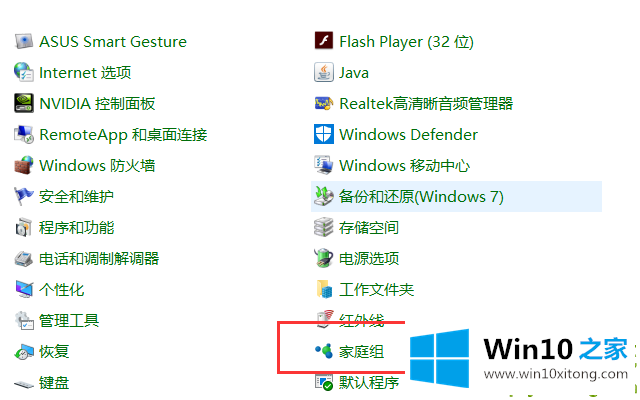
2、浏览“家庭组”的注意内容,点击“创建家庭组”然后点击“下一步”。
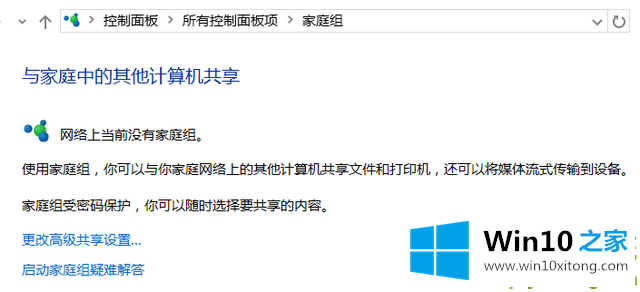
3、设置共享内容以及共享设备,权限设置完成后点击“下一步”。
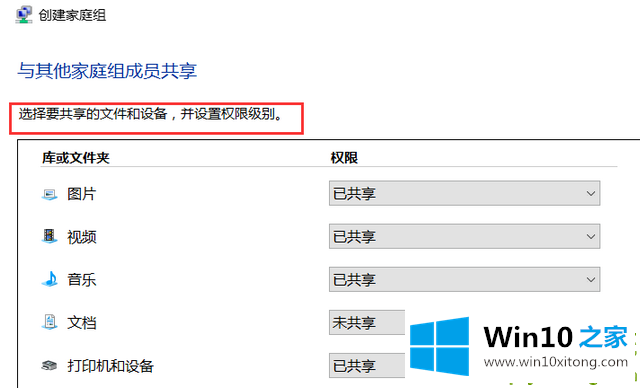
4、等待家庭组的创建,可以中途取消。
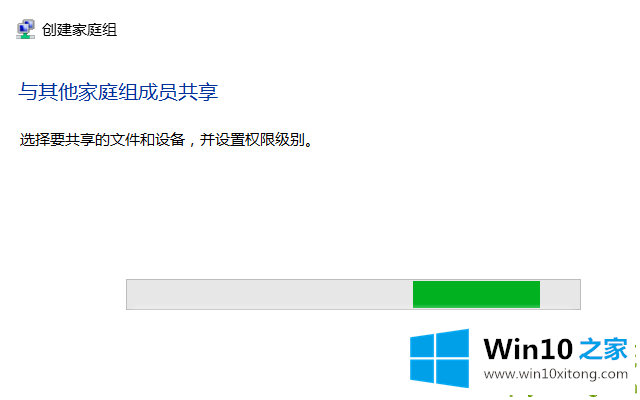
5、创建完成后出现密码,该密码用于添加其他设备进入家庭组。现在家庭组就创建完成了。
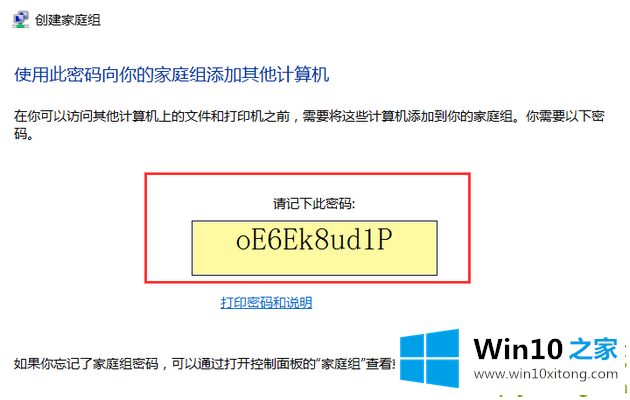
以上就是win10系统中家庭组的创建方法。
这样操作就可以解决win10系统如何创建家庭组的问题了,以上的文章如果对你的问题有所帮助,希望对本站多多支持。